Renderforest(レンダーフォレスト)を無料体験する方法 無料でどこまでできる?
- 2023.09.13
- アニメーション
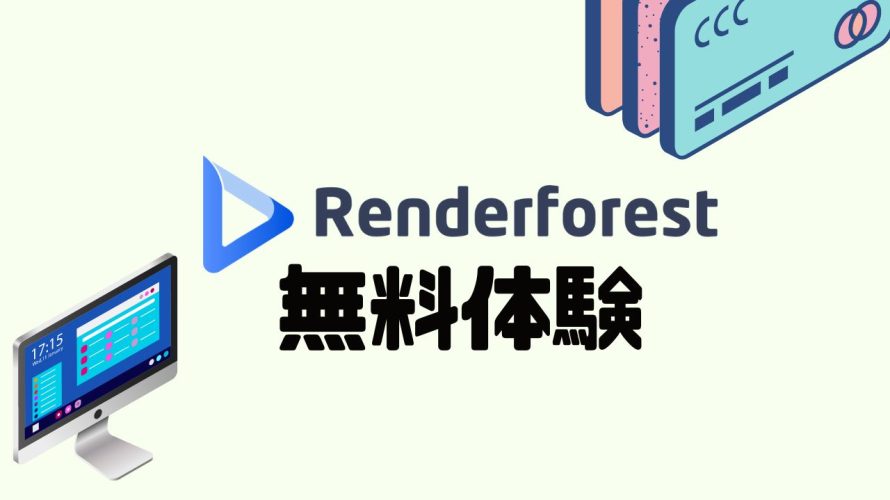
オンライン上で簡単にアニメーションや動画、ロゴまで作れる動画編集ソフトであるRenderforest。
そんなRenderforestは無料体験することができます。
今回はRenderforestを無料体験する方法を解説します。
 北岡ひろき(@kitaokahiro)
北岡ひろき(@kitaokahiro)
タップできるもくじ
Renderforestを無料体験する方法
公式サイトにアクセス
Renderforestの公式サイトにアクセスします。
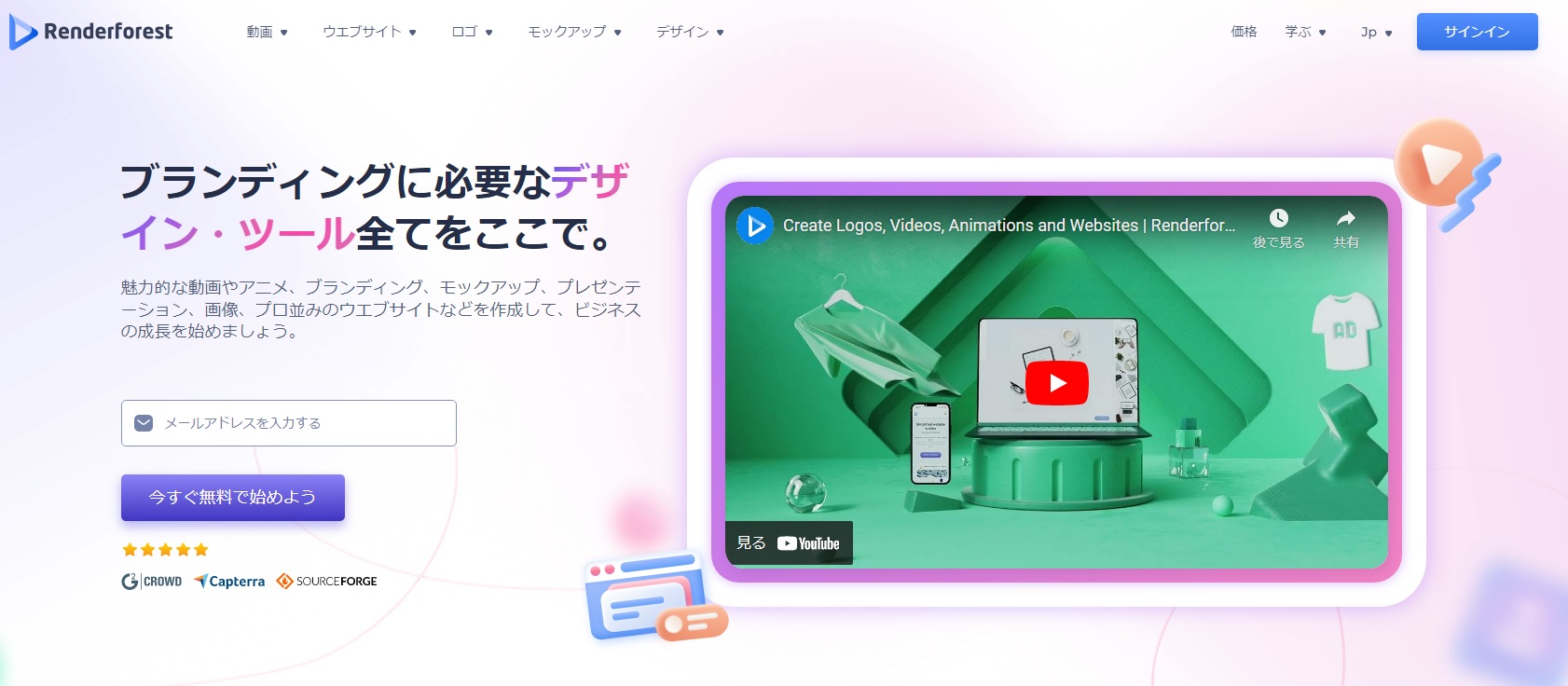
「サインイン」をクリック
「サインイン」をクリックします。
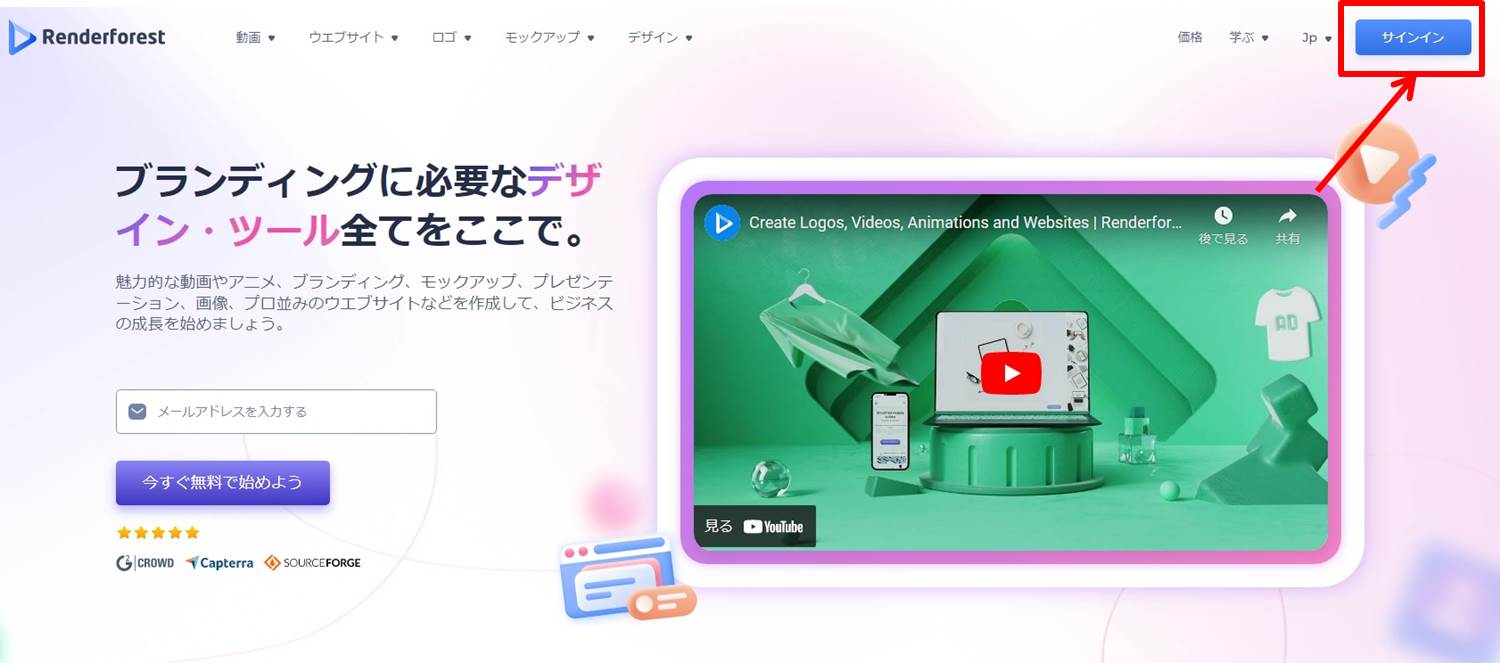
会員情報の入力
「アカウント登録」をクリックします。
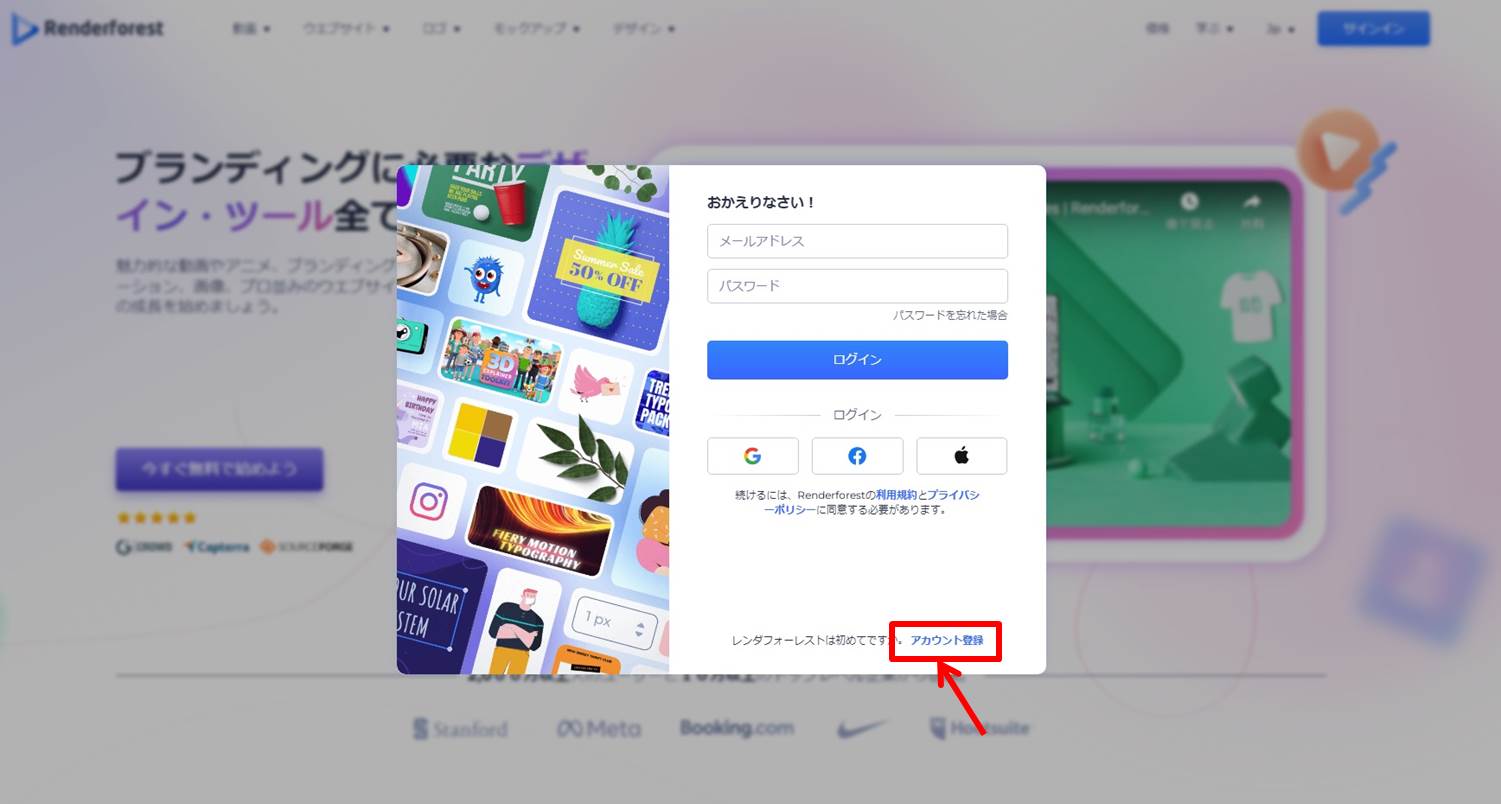
アカウント作成はGoogleアカウント、Facebookアカウント、メールアドレスで行えます。
今回はメールアドレスを使ってアカウント作成を行います。
「メールアドレスで新規登録」をクリックします。

アカウント登録に必要な情報を入力します。
「名前」「メールアドレス」と「パスワード」を入力。
「登録」をクリックします。
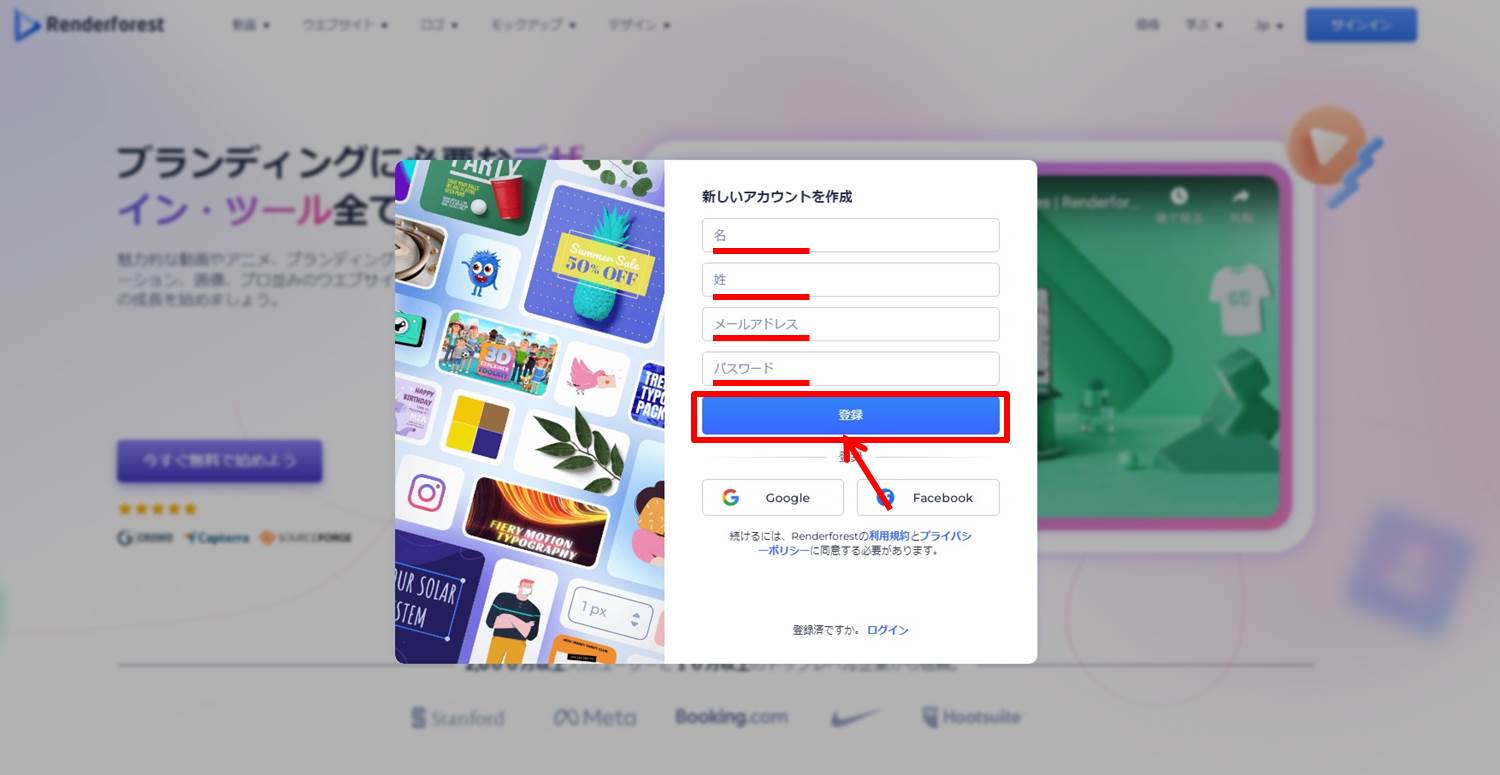
認証メールが送られます。
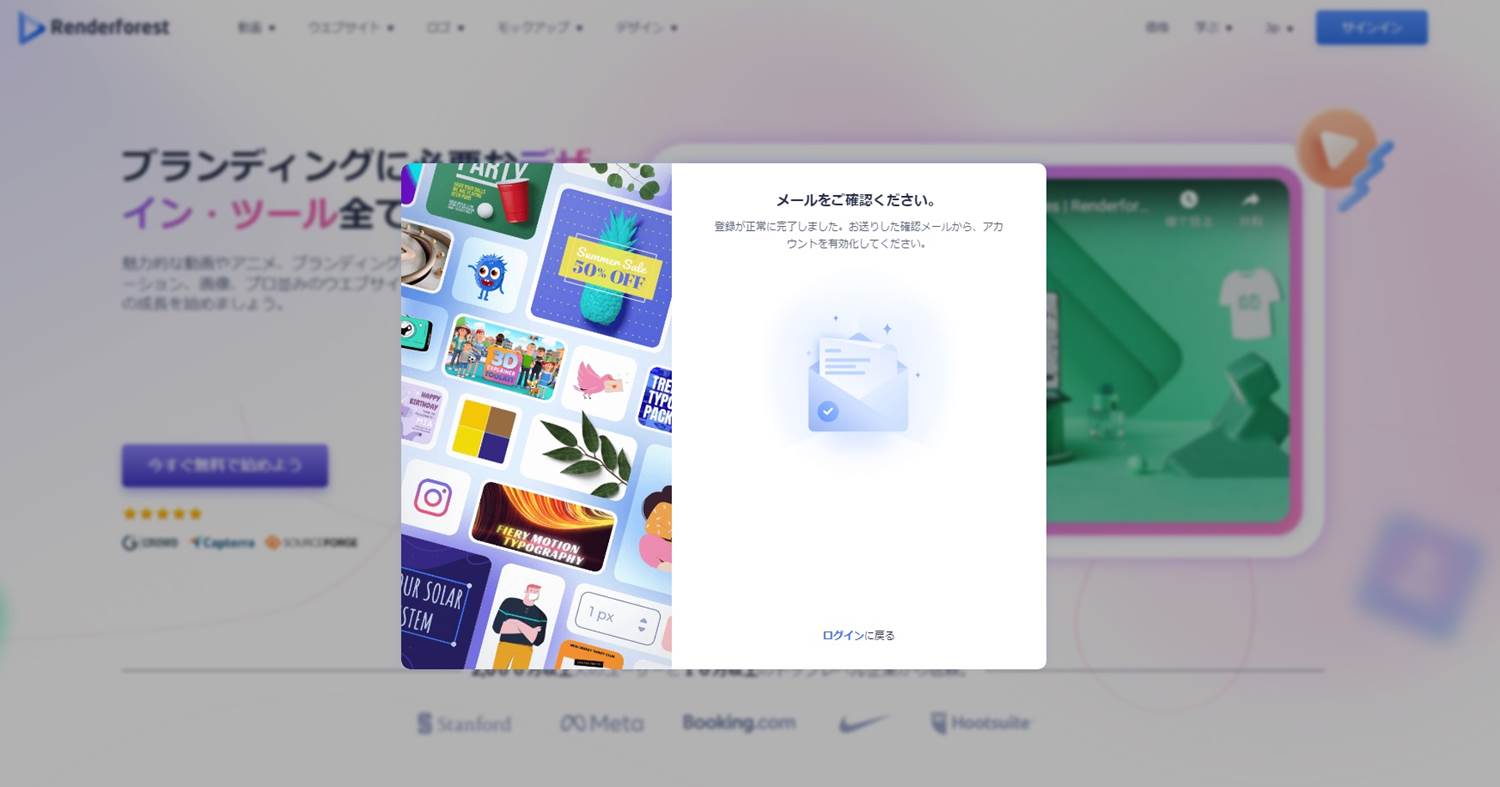
メール認証
認証用のメールが送られるのでメール認証をします。
「VERIFY EMAIL」をクリックします。
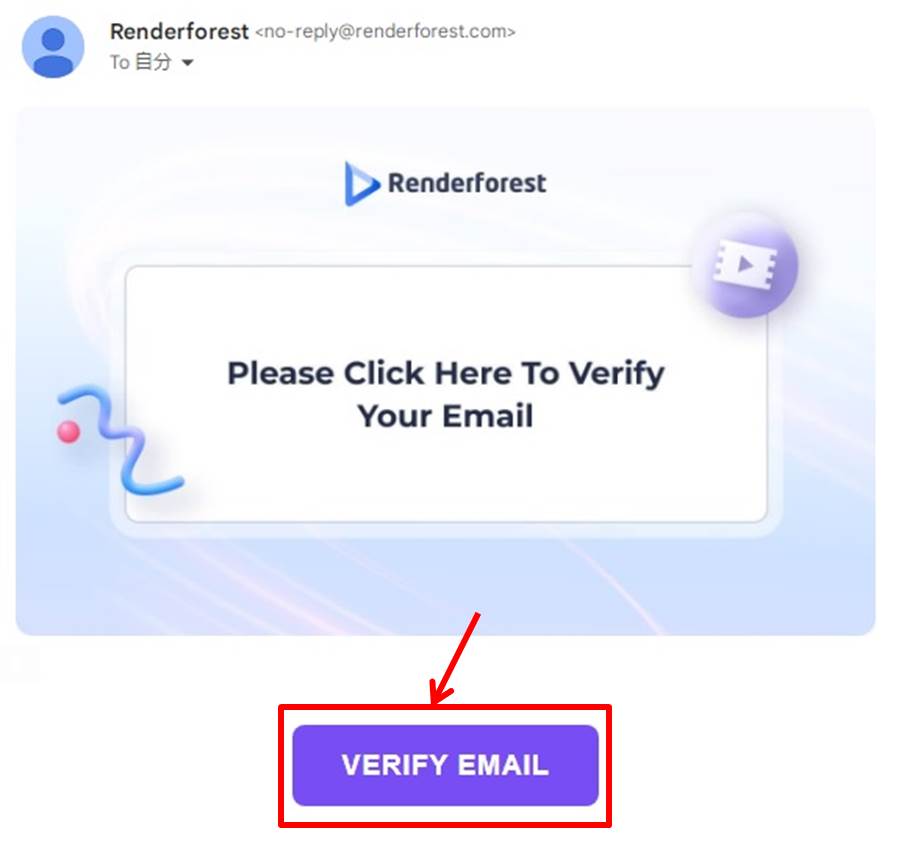
ログイン
ログイン画面が表示されます。
「メールアドレス」と「パスワード」を入力。
「ログイン」をクリックします。
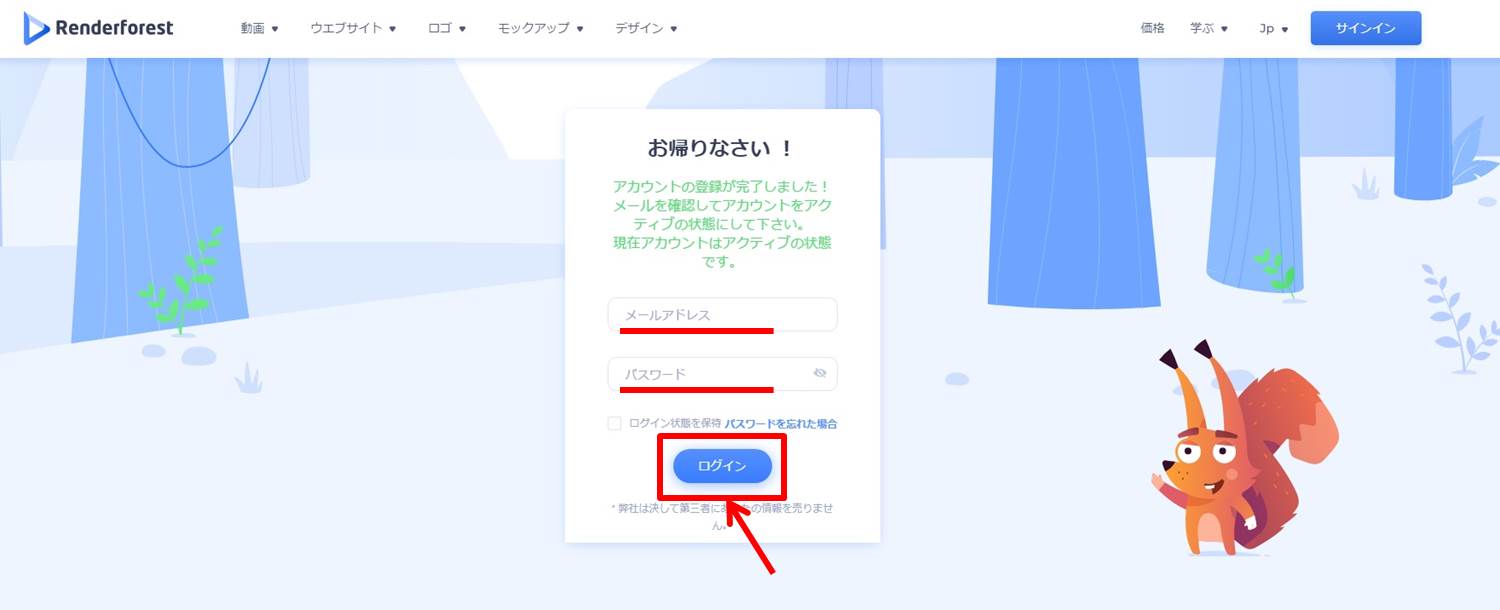
Renderforestのダッシュボードに移動します。
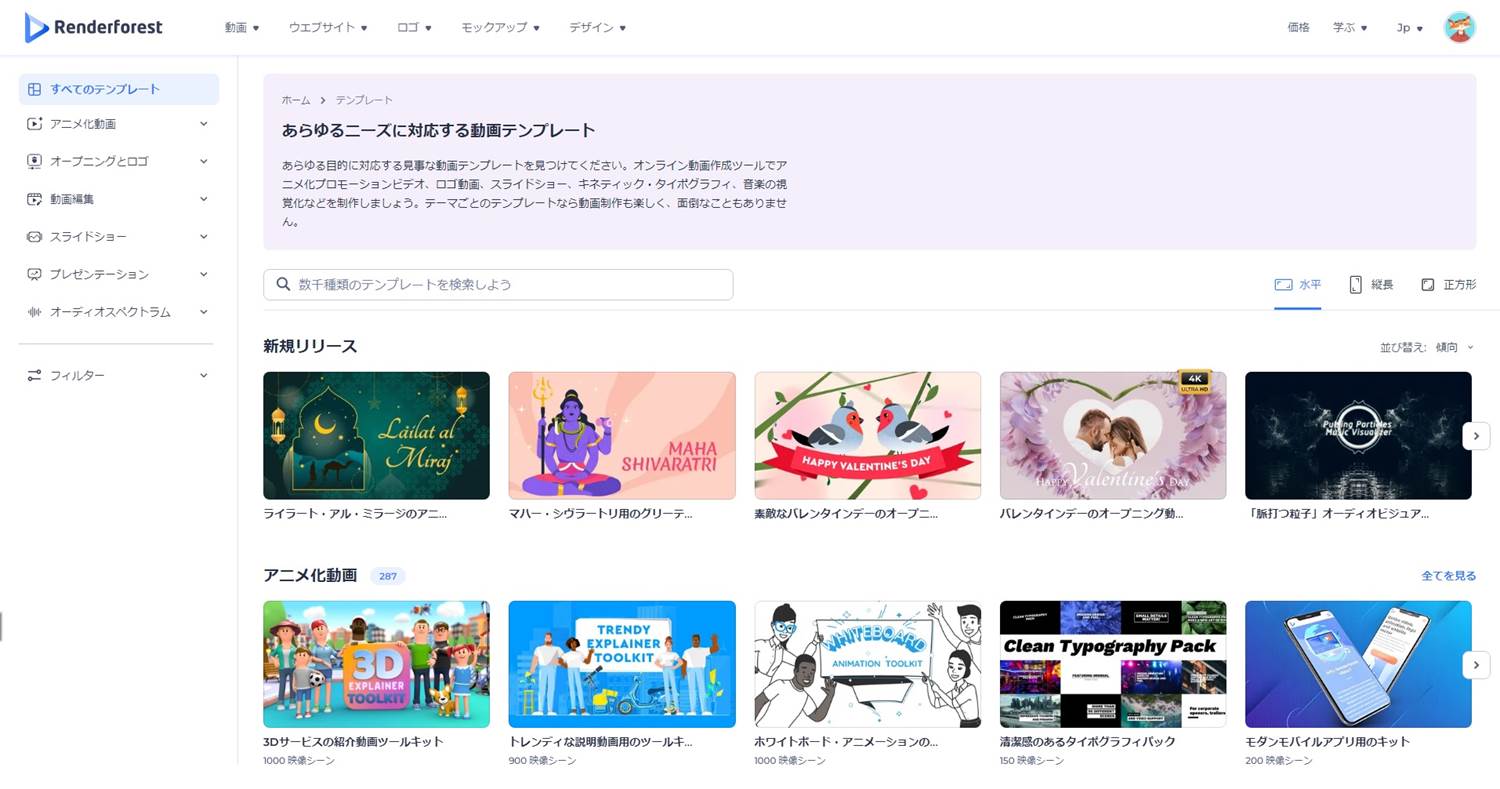
Renderforestは無料でどこまでできる?
動画制作
無料プランでは最大3分の動画を作成できます。
多様なテンプレートから選択しテキストや画像を追加することが可能です。
ウェブサイト作成
テンプレートを使用して簡単にウェブサイトを作成できます。
特別なコーディングの知識は不要で直感的なインターフェースを利用して編集が行えます。
ロゴデザイン
ロゴ作成機能も利用できビジネスや個人のブランドに合わせたデザインが可能です。
音楽と効果音の追加
提供されている音楽ライブラリからBGMを選択し動画に挿入することができます。
AIアシスタントの利用
制作中にAIが適切な提案を行いクオリティ向上に役立つヒントを得ることができます。
Renderforestの無料プランでできないこと
動画の品質
無料プランで作成した動画には透かしが入ります。
また動画の解像度は720pに制限されています。
ストレージ容量
無料プランではストレージ容量が500MBに制限されています。
これにより保存できるプロジェクトの数が限られます。
制作数の制限
無料プランでは動画制作数に制限があり特定の条件下での利用が求められます。
機能の制限
プレミアムテンプレートや高機能な編集ツールは有料プランにアップグレードしないと利用できません。
Renderforestをアップグレードする方法は『Renderforestをアップグレードする方法』の記事をご覧ください。
Renderforestのよくある質問
 Renderforestのよくある質問をご紹介します。
Renderforestのよくある質問をご紹介します。
-
前の記事
記事がありません
-
次の記事

Renderforest(レンダーフォレスト)の使い方・始め方を解説 2024.11.13


